Das Hinzufügen von Fuß-oder Endnoten zu Ihrem Dokument ist nicht schwierig; das Entfernen einer, einiger oder sogar aller, ist noch einfacher.
Aber hier ist die Nummer, die Sie löschen (im Text Körper des Texts). Nicht die Fußnote oder Endnote selbst. Wenn Sie die Fuß-oder Endnote selbst löschen, werdenWord Online die Notizen in einer neuen Reihenfolge neu nummeriert.
Wenn Sie sich in der Leseansicht befinden, wechseln Sie zur Bearbeitungsansicht, indem Sie auf Dokument bearbeitenWord OnlineinWord Onlinebearbeiten klicken.
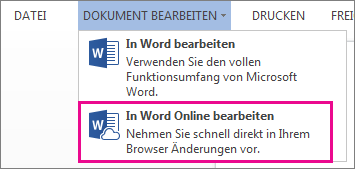
Hier erfahren Sie, wie Sie eine Fuß-oder Endnote löschen:
Dies ist ein Beispiel für eine Fußnote; die Fußnote befindet sich unten auf der Seite:
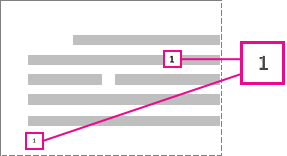
Wenn Sie die Fußnote (unten auf der Seite) löschen möchten, löschen Sie die Nummer "1" aus dem Textkörper. Wenn Sie das tun, verschwindet die eigentliche Fußnote.
Dasselbe gilt für das Entfernen einer Endnote:
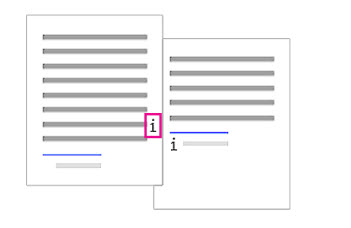
Um die Endnote zu entfernen, löschen Sie das "i" im Text Körper (das mit dem grauen Feld umgeben ist), und die Endnote verschwindet.










